网线制作图解
制作网线图解幻灯片课件

2、双绞线的分类
按构造分类:
非屏蔽双绞线电缆(UTP)和屏蔽双绞线电缆绕对屏蔽
(STP)两类。
非屏蔽〔UTP〕 Unshilded Twisted Pair
整体屏蔽
屏蔽双绞线电缆(STP) Shilded Twisted Pair
按性能指标分类:
双绞线电缆可分为1类、2类、3类、4类、5类、5e类、6类、6e类双绞线 电缆。
一、工具和材料的认识
双绞线 Rj45水晶头 网线钳 网线测试仪
1、双绞线简介
双绞线〔 Twisted pair,T P〕由两
根22-26号绝缘铜导线相互缠绕而成
,每根铜导线的绝缘层上分别涂有
不同的颜色,如果把一对或多对双
绞线放在一个绝缘套管中便构成了 双绞线电缆。
互想缠绕在一 起的两根线芯 称为:一个绕
穿插网线
三、穿插网线的制作
(1)剪断 (2)剥皮 (3)排序,网线一端按照T568A标准线序排列 (4)剪齐 (5)插入 (6)压制 (7)双绞线另一端,网线另一端按照T568B标准
线序排列重复(1)-(6)步骤
第(1)步:剪断
裁出方案需要使用到的双绞线长度
第(2)步、剥线
注意:1、剥线时,防止剥线过长或过短,拨线长度大约2-3厘米 2、不可太用力,否那么容易把网线线芯剪断
电缆护套外皮有
非阻燃〔〔Low Smoke
Zero Halogen,LSZH〕
三种材料。电缆的护套假设
含卤素,那么不易燃烧〔阻燃
护套
〕。但在燃烧过程中,释放的
毒性大。电缆的护套假设不含
卤素,那么易燃烧〔非阻燃〕
。但在燃烧过程中所释放的毒 性小。
撕裂线
标识 双绞线电缆的外部护套上每隔两英尺会印刷上一些标识。不同生产商的产 品标识可能不同,但一般包括双绞线类型、NEC/UL防火测试和级别、 CSA防火测试、长度标志、生产日期、双绞线的生产商和产品号码等信息 VCOM V2-073725-1 CABLE UTP ANSI TIA/EIA-568A 24AWG(4PR) OR ISO/IEC 11801 VERIFIED CAT 5e 234M 20040821 含义: 生产商+产品号+双绞线类型+线缆标准+长度点+生产日期 1英尺=0.3048米
网线制作图解教程

谢谢大家!!
剥除灰色的塑料保护层之后即可见到双绞
线网线的4对8条芯线,并且可以看到每对 的颜色都不同。每对缠绕的两根芯线是由 一种染有相应颜色的芯线加上一条只染有 少许相应颜色的白色相间芯线组成。四条 全色芯线的颜色为:棕色、橙色、绿色、 蓝色。每对线都是相互缠绕在一起的,制 作网线时必须将4个线对的8条细导线逐一 解开、理顺、扯直,然后按照规定的线序 排列整齐。
制作网线的工具
制作网线的工具: 1:压线钳 2:网线测试仪
压线钳
网线测试仪
双绞线制作全过程图解
第一步:我们首先利用压线钳的剪线刀口
剪裁出计划需要使用到的双绞线长度。
பைடு நூலகம்
第二步:我们需要把双绞线的灰色保护层
剥掉,可以利用到压线钳的剪线刀口将线 头剪齐,再将线头放入剥线专用的刀口, 稍微用力握紧压线钳慢慢旋转,让刀口划 开双绞线的保护胶皮。
第四步 :我们把线缆依次排列好并理顺压直之后, 应该细心检查一遍,之后利压线钳的剪线刀口把 线缆顶部裁剪整齐,需要注意的是裁剪的时候应 该是水平方向插入,否则线缆长度不一会影响到 线缆与水晶头的正常接触。若之前把保护层剥下 过多的话,可以在这里将过长的细线剪短,保留 的去掉外层保护层的部分约为15mm左右,这个 长度正好能将各细导线插入到各自的线槽。如果 该段留得过长,一来会由于线对不再互绞而增加 串扰,二来会由于水晶头不能压住护套而可能导 致电缆从水晶头中脱出,造成线路的接触不良甚 至中断。
双绞线特点
双绞线作为一种价格低廉、性能优良的传
输介质,在综合布线系统中被广泛应用于 水平布线。双绞线价格低廉、连接可靠、 维护简单,可提供高达1000Mbps的传输带 宽,不仅可用于数据传输,而且还可以用 于语音和多媒体传输。目前的超五类和六 类非屏蔽双绞线可以轻松提供155Mbps的 通信带宽,并拥有升级至千兆的带宽潜力, 因此,成为当今水平布线的首选线缆。
RJ45网线制作流程图解

跟计算机网络打交道免不了经常要做网线,网线的制作其实非常简单,就是把双绞线的...具体的制作步骤如下:第1步:用剥线工具在离双绞线一端130mm长度左右把双...
RJ45网线接头制作程序(图示)
RJ45接头网线DIY网络初学者经常为自己做网线而苦恼,不用愁,本文通过十一个步骤教你轻松学会RJ45接头网线的制作! EIA/TIA-568标准规定了两种RJ45...
人力资源部组织结构图及工作流程4页
更多与“人力资源流程图”相关的内容>>
Excel使用技巧大全(超全)95页
Excel使用技巧大全(超全)94页
Excel2003 2007 XP使用技巧超级大全500个使用技巧让你成为高手中的高手(超全)120页
Excel使用技巧大全(超全)50页
Excel使用技巧大全(超全)295页
RJ45连接网线的制作方法
RJ45连接网线的制作方法! 2007-08-06 16:18一、平行线制作步骤如下:步骤1:利用斜口错剪下所需要的双绞线长度,至少0.6米,最多不超过100米。...
RJ45网线制作
笔者要说明一下的接线标准,其中双绞线的制作方式有两费RJ45网线接头制作程序(图... 6页免费RJ4...
网线模块制作11页
网线模块制作几种网线的水晶头接法图解教程2页
网线模块制作几种网线的水晶头接法17页
RJ45网线-模块制作27页
更多与“网线模块”相关的内容>>
RJ45
网线制作图解
交叉网线制作的图解
网线制作图解教程
usb转rj45网线接口
rj45网线
rj45网线接口
网线水晶头接法图解
网线插座接法图解
网线制作的接法(详细图解)

网线制作的接法(详细图解)网线工具:在网线制作的过程中,我们必须要用到一些制作的辅助工具和材料。
在此,我们先为大家介绍一些工具和材料。
在制作的工程中,最重要的工具当然就是压线钳了,当然这个压线钳的功能不仅仅是压线用,钳上还具备着很多“好本领”呢。
压线钳目前市面上有好几种类型,而实际的功能以及操作都是大同小异,我们就以上图的一把为例,该工具上有三处不同的功能。
在压线钳的最顶部的是压线槽,压线槽供提供了三种类型的线槽,分别为6P、8P以及4P,中间的8P槽是我们最常用到的RJ-45压线槽,而旁边的4P为RJ11电话线路压线槽。
在压线钳8P压线槽的背面,我们可以看到呈齿状的模块,主要是用于把水晶头上的8个触点压稳在双绞线之上。
最前端是剥线口,刀片主要是起到切断线材网线线序:我们局域网内组网所采用的网线,使用最为广泛的为双绞线(Twisted-Pair Cable;TP),双绞线是由不同颜色的4对8芯线组成,每两条按一定规则绞织在一起,成为一个芯线对。
作为以太局域网最基本的连接、传输介质,人们对双绞网线的重视程度是不够的,总认为它无足轻重,其实做过网络的人都知道绝对不是这样的,相反它在一定程度上决定了整个网络性能。
这一点其实我们很容易理解,一般来说越是基础的东西越是取着决定性的作用。
双绞线作为网络连接的传输介质,将来网络上的所有信息都需要在这样一个信道中传输,因此其作用是十分重要的,如果双绞线本身质量不好,传输速率受到限制,您说即使其它网络设备的性能再好,传输速度再高又有什么用呢?因为双绞线已成为整个网络传输速度的一个瓶颈。
它一般有屏蔽(Shielded Twicted-Pair STP)与非屏蔽(Unshielded Twisted-Pair UTP)双绞线之分,屏蔽的当然在电磁屏蔽性能方面比非屏蔽的要好些,但价格也要贵些。
双绞线按电气性能划分的话,可以划分为:三类、四类、五类、超五类、六类、七类双绞线等类型,数字越大,也就代表着级别越高、技术越先进、带宽也越宽,当然价格也越贵了。
4芯网线制作法图文解析

4芯网线制作法图文解析大家都知道,网线是我们上网最基本的硬件设施之一,也是最不起眼的设备。
我们习惯于购买现成的即已经制作好的网线,很少关心网线到底是怎么做的,只知道网线必定由8根芯线构成,购买时看准8根芯线即可。
难道实现数据传输一定要8根芯线?非也,其实4根芯线也能帮你完成数据的传输。
优点1.制作简单、速度快。
2.只用4根芯线,制作时不容易混淆,从而避免可能压制出错导致水晶头损坏。
3.由于制作简单,可用于临时制作测试网络的跳线,对网管的帮助极大。
缺点1.有时会出现传输不稳定的现象。
2.不适用于大型网络。
应用范围与8芯网线相比,4芯网线虽然看起来并没有突出的优势,但是在特定场合下却显得非常有用。
比如我们在制作测试用的跳线时,可以快速制作,从而节省时间;在制作短距离的网线时也经常用到它。
值得注意的是,4芯网线只适用于目前广泛使用的百兆网络。
充电:工作原理要搞清楚4芯网线的工作原理,我们需要先了解普通网线的工作原理。
双绞线可以划分为:三类、四类、五类、超五类、六类、七类双绞线等类型。
目前在一般局域网中常见的是五类、超五类或六类非屏蔽双绞线。
双绞线剥开后,里面有8根芯线,分别是:绿白、绿、橙白、橙、蓝、蓝白、棕白、棕,两两成对相互缠绕在一起,通常我们的网线都是使用全部8根芯线。
双绞线的制作方式有两种国际标准,分别为EIA/TIA568A以及EIA/TIA568B。
而双绞线的连接方法也主要有两种,分别为直通线缆、交叉线缆。
简单地说,直通线缆就是水晶头两端都同时采用T568A或者T568B的接法;而交叉线缆则是水晶头一端采用T586A 的标准制作,而另一端采用T568B标准制作,即A水晶头的1、2对应B水晶头的3、6,而A水晶头的3、6对应B水晶头的1、2。
其他保持不变。
T568A标准连线顺序从左到右依次为:1-绿白、2-绿、3-橙白、4-蓝、5-蓝白、6-橙、7-棕白、8-棕。
T568B标准连线顺序从左到右依次为:1-橙白、2-橙、3-绿白、4-蓝、5-蓝白、6-绿、7-棕白、8-棕。
网线制作方法图解

网线制作方法图解
网线接法:详细的网线制作
在今天这个高速互联网的时代,网络成为了人们生活中不可缺少的必要工具而网线接法、如何学习网线制作成了众多菜鸟迫切需要掌握的知识电脑配置单其实,网线接法并不复杂,了解了网线线序后,一切就迎刃而解
好,我们来学习网线制作方法,当然前提是你手里已经有了网线压线钳这样的网线制作工具:
网线水晶头有两种做法标准,标准分别为 / B 和 / A 电脑配置制作水晶头首先将水晶头有卡的一面向下有铜片的一面朝上,有开口的一方朝向自己身体,从左至右排序为,下面是 / B 和 / Av 网线线序:
/-B: 1、白橙,2、橙,3、白绿,4、蓝,5、白蓝,6、绿,7、白棕,8、棕 /-A: 1、白绿,2、绿,3、白橙,4、蓝,5、白蓝,6、橙,7、白棕,8、棕
在整个网络布线中应用一种布线方式,但两端都有RJ-45 的网络联线无论是采用端接方式A,还是端接方式B,在网络中都是通用的双绞线的顺序与RJ45头的引脚序号--对应
10M以太网的网线接法使用1,2,3,6编号的芯线传递数据,M以太网的网线使用4,5,7,8编号的芯线传递数据为何现在都采用4对(8芯线)的双绞线呢?这主要是为适应更多的使用范围,在不变换基础设施的前提下,就可满足各式各样的用户设备的网线接线要求例如我们可同时用其中一对绞线来实现语音通讯 -T4 RJ-45对双绞线网线接法的规定如下: 1、2用于发送,3、6用于接收,4、5,7、8是双向线
1、2线必须是双绞,3、6双绞,4、5双绞,7、8双绞电脑配置报价根据网线两端水晶头做法是否相同,有两种网线接法直通线:
网线两端水晶头做法相同,都是/-B标准或都是/-A标准用于:PC网卡到普通口普通口到级联口一般用途用直通线就可全部完成
交叉线:。
网线制作图解教程-很详细

网线制作图解教程-很详细网线制作图解教程(连同实训4课时)在网线制作的过程中,我们必须要用到一些制作的辅助工具和材料。
在制作的工程中,最重要的工具当然就是压线钳了,当然这个压线钳的工具不仅仅是压线自用,钳上还具备着很多“好本领”。
压线钳LI前市面上有好儿种类型,而实际的功能以及操作都是大同小异,我们就以上图的一把为例,该工具上有三处不同的功能。
在压线钳的最顶部的是压线槽,压线槽供提供了三种类型的线槽,分别为6P、8P以及4P,中间的8P槽是我们最常用到的RJ-45压线槽,而旁边的4P为RJ11电话线路压线槽。
在压线钳8F压线槽的背面,我们可以看到呈齿状的模块,主要是用于把水晶头上的8个触点压稳在双绞线之上。
最前端是剥线口,刀片主要是起到切断线材我们局域网内组网所采用的网线,使用最为广泛的为双绞线(Twisted-PairCable;TP),双绞线是由不同颜色的4对8芯线组成,每两条按一定规则绞织在一起,成为一个芯线对。
作为以太局域网最基本的连接、传输介质,人们对双绞网线的重视程度是不够的,总认为它无足轻重,其实做过网络的人都知道绝对不是这样的,相反它在一定程度上决定了整个网络性能。
这一点其实我们很容易理解,一般来说越是基础的东西越是取着决定性的作用。
双绞线作为网络连接的传输介质,将来网络上的所有信息都需要在这样一个信道中传输,因此其作用是十分重要的,如果双绞线本身质量不好,传输速率受到限制,您说即使其它网络设备的性能再好,传输速度再高乂有什么用呢,因为双绞线已成为整个网络传输速度的一个瓶颈。
它一般有屏蔽(Shielded Twicted-Pair STP)与非屏蔽(Unshielded Twisted-Pair UTP)双绞线之分,屏蔽的当然在电磁屏蔽性能方面比非屏蔽的要好些,但价格也要贵些。
双绞线按电气性能划分的话,可以划分为:三类、四类、五类、超五类、六类、七类双绞线等类型,数字越大,也就代表着级别越高、技术越先进、带宽也越宽,当然价格也越贵了。
网线模块制作 几种网线的水晶头接法图解
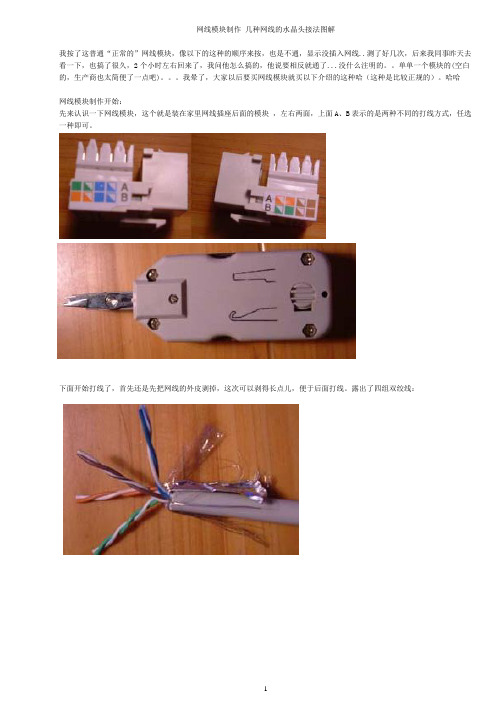
网线模块制作几种网线的水晶头接法图解我按了这普通“正常的”网线模块,像以下的这种的顺序来按,也是不通,显示没插入网线..测了好几次,后来我同事昨天去看一下,也搞了很久,2个小时左右回来了,我问他怎么搞的,他说要相反就通了...没什么注明的。
单单一个模块的(空白的,生产商也太简便了一点吧)。
我晕了,大家以后要买网线模块就买以下介绍的这种哈(这种是比较正规的)。
哈哈网线模块制作开始:先来认识一下网线模块,这个就是装在家里网线插座后面的模块,左右两面,上面A、B表示的是两种不同的打线方式,任选一种即可。
再来认识一下打线的工具:下面开始打线了,首先还是先把网线的外皮剥掉,这次可以剥得长点儿,便于后面打线。
露出了四组双绞线:将线分成左右两组,按照A或者B的方式把相应颜色的线卡在模块相应的位置:在打线之前我们再来认识一下这个打线的工具:这是打线工具的头,金属的一边(下图右边)是一个类似剪刀的头,可以剪掉多余的先头。
下面开始打线,用工具压住模块和线,用力压下去,将线卡在模块里面,并把多余的先头剪掉。
将其他的线都按照一样的方式打好所有的线都打好后就可以将模块装到86盒面板上了1)一一对应接法。
即双绞线的两端芯线要一一对应,即如果一端的第1脚为绿色,另一端的第1脚也必须为绿色的芯线,这样做出来的双绞线通常称之为“直连线”。
但要注意的是4个芯线对通常不分开,即芯线对的两条芯线通常为相邻排列,这个,由于太简单且随意,图上未标出。
这种网线一般是用在集线器或交换机与计算机之间的连接。
(2)1-3、2-6交叉接法。
虽然双绞线有4对8条芯线,但实际上在网络中只用到了其中的4条,即水晶头的第1、第2和第3、第6脚,它们分别起着收、发信号的作用。
这种交叉网线的芯线排列规则是:网线一端的第1脚连另一端的第3脚,网线一端的第2脚连另一头的第6脚,其他脚一一对应即可。
这种排列做出来的通常称之为“交叉线.例如,当线的一端从左到右的芯线顺序依次为:白绿、绿、白橙、蓝、白蓝、橙、白棕、棕,另一端从左到右的芯线顺序则应当依次为:白橙、橙、白绿、蓝、白蓝、绿、白棕、棕。
- 1、下载文档前请自行甄别文档内容的完整性,平台不提供额外的编辑、内容补充、找答案等附加服务。
- 2、"仅部分预览"的文档,不可在线预览部分如存在完整性等问题,可反馈申请退款(可完整预览的文档不适用该条件!)。
- 3、如文档侵犯您的权益,请联系客服反馈,我们会尽快为您处理(人工客服工作时间:9:00-18:30)。
网线制作图解
水晶头金属面对自己,从左到右为1-8 (白橙、橙,白绿、蓝,白蓝、绿,白棕、棕)
网线的接法
一、PC连HUB (电脑连接上网设备)
A端:(标准568B):白橙,橙,白绿,蓝,白蓝,绿,白棕,棕。
B端:(标准568B):白橙,橙,白绿,蓝,白蓝,绿,白棕,棕。
二、PC连PC (电脑连接电脑)
A端:(568A):白绿,绿,白橙,蓝,白蓝,橙,白棕,棕;
B端:(标准568B):白橙,橙,白绿,蓝,白蓝,绿,白棕,棕。
三、HUB连HUB (上网设备连接上网设备)
A端:(568A):白绿,绿,白橙,蓝,白蓝,橙,白棕,棕;
B端:(568B):白橙,橙,白绿,蓝,白蓝,绿,白棕,棕。
千兆5类或超5类(包括6类线)双绞线的形式与百兆网线的形式相同,也分为直通和交叉两种。
直通网线与我们平时所使用的没有什么区别,都是一一对应的。
但是传统的百兆网络只用到4 根线缆来传输,而千兆网络要用到8 根来传输,所以千兆交叉网线的制作与百兆不同,制作方法如下:
1对3,2对6,3对1,4对7,5对8,6对2,7对4,8对5。
例如:
一端为:白橙、橙,白绿、蓝,白蓝、绿,白棕、棕;
另一端:白绿、绿,白橙、白棕、棕,橙,蓝,白蓝;
T568B:橙白、橙、绿白、蓝、蓝白、绿、棕白、棕
T568A:绿白、绿、橙白、蓝、蓝白、橙、棕白、棕
直连线:两端都做成T568B或T568A。
用于不同设备相连(如网卡到交换机)。
交叉线:一端做成T568B一端做成T568A。
用于同种设备相连(如网卡到网卡)。
10M的网卡中只有四根弹片,8根线中另四根不起作用所以要求低,两边是同一顺序就行,但最好按规范做;100M的网卡中有8根弹片,四根用于数据传输,另四根用于防串扰,严格按照规范做线能减少网络故障。
100M使用四对线
要求12,36,45,78必须双绞
交叉线的制作(用于HUB没有线连口、两台电脑直连)
10M
1 2 3 4 5 6 7 8
3 6 1
4
5 2 7 8
100M
1 2 3 4 5 6 7 8
3 6 1 2 7 8
4 5
饿魔心得:10M使用两对线1、2、3、6。
(其中1发送数据、1发送数据、2发送数据、3发送数据、6接收数据:4、5、7、8保留。
)
如果只有一根网线,但想两台机子同时上网,不增加外设,做网线时45水晶头连接方法;或者说一个房间只有一个网线接口,但要两台机子上网,现在该怎么办呢?前提是不增加外设。
(前提你用的是10M网卡哈)方法如下:(1)其实一般公司网络和个人网络都最多10M,也就是说网线实际工作的线路只有:1、2、3、6(也就是说只需要4条线就可以上网)(以:标准586B:橙白-1,橙-2,绿白-3,蓝-4,蓝白-5,绿-6,棕白-7,棕-8 为例子。
)即:实际工作线路是:橙白-1,橙-2,绿白-3,绿-6。
其中:蓝-4,蓝白-5,棕白-7,棕-8 正好是多余。
(2)大家都知道网线有8条,剩余的四条正好接另一台机子。
具体接法如下:拨开接好的网线取出:蓝-4,蓝白-5,棕白-7,棕-8 ,4根线,连接另一个水晶头,因为水晶头位置不好确定,你可以找几根费线占位。
网线两头排列如下:蓝-1,蓝白-2,棕白-3,废线-甲,废线-乙,棕-6,废线-丙,废线-丁。
(废线作用只是占水晶头里的位置,因为怕剩余4根线排错位置。
其实无实质意义,因此断截截都可以) OK 大功告成
10M使用两对线1、2、3、6。
(其中1发送数据、1发送数据、2发送数据、3发送数据、6接收数据:4、5、7、8保留。
)
双机直连网线做法《图示》
★ 如果是双机直联,必须使用交叉网线(实际上就是1236四根线交叉),实际
上电信ADSL所提供的那根网线就是这种网线,其两头的排列方式分别为:
1 2 3 4 5 6 7 8
3 6 1
4
5 2 7 8
如果是使用简易网线测量仪,其灯跳顺序应为:12→45→78→36→12,下面更详细的再说一遍:
一端:白橙/橙/白绿/蓝/白蓝/绿/白棕/棕(12345678) 1 2 3 4 5 6 7 8
一端:白绿/绿/白橙/蓝/白蓝/橙/白棕/棕(36145278) 3 6 1 4 5 2 7 8
你也可以把4578四根线也交叉,即:
1 2 3 4 5 6 7 8
3 6 1 7 8 2
4 5
12345678白橙橙白绿蓝白蓝绿白棕棕TX_D1+TX_D1-TX_D2+TX_D2-TX_D3+TX_D3-TX_D4+TX_D4-TX_D2+TX_D3-TX_D1+TX_D2-TX_D3+TX_D1-TX_D4+TX_D4-白绿绿白橙蓝白蓝橙白棕棕12345678
HUB上的级连口的妙用通常HUB上都会留一个口用于HUB之间的级连,也就是将许多HUB连在一起用,为了在不级连时充分利用硬件资源,该接口一般与其旁边一个普通网卡接口是相通的。
另外一种情形是设置一个拨动开关用来改变最后一个网口的功能,那么作为级连用的网口到底有什么不同呢?事实上非常简单,级连的网口就是一个标准的双机直连接口,也就是1与3、2与6交*,想不到吧。
那么我们知道这个事实,就可以:1、图五情形时,在HUB没电的时候也可以用二条普通网线连接二台电脑,只需将一条网线插在级连口,另一个接它旁边的接口就行。
2、对没有级连口的HUB,我们可以通过一条双机直连线将它与别的HU B级连起来(各插任意一个普通网口即可)。
3、将双机直连线插入HUB之级连口,可以象普通网线一样插其它HUB网口一样连网(1与3、2与6交*二次,又变回去了嘛),这样你出门只需带一条双机直连线即可,直连与插HUB二不误,上门服务人员特有用。
两台电脑直连的方法
两台具有支持800.11b的无线网卡的电脑,配置成无线对等网的注意事项。
1、将无线网卡都开启。
2、在无线网络连接的属性中的“无线网络配置”标签下,选择“用Windows来配置我的无线网络配置”。
在“首选网络”中,添加一个网络。
“服务名(SSI D)”可以任意命名,但两台电脑的SSID必须相同。
没有特别的需要,“网络验证”可以配置成“开放式”,“数据加密”可以配置成“已禁用”。
3、特别注意。
在高级选项中,必须配置成“仅计算机到计算机”。
不然无法形成对等网。
还要补充一点,需要开启Windows的Wireless的相关服务!
1。
把笔记本和台式机连起来的方法有这样几种:
一是通过网络直连线连接。
到市场中买一条网线,五类双绞线,然后让卖线的人帮忙做成直通方式,回家把网线的两头分别插在笔记本和台式机上,配置好网络IP地址就可以了。
连接速度为100Mbps左右
二是通过红外线连接。
如果你的台式机上有前置红外线接口,而且你的笔记本上有红外线接口,那么打开两台机器的红外端口就可以自动找到机器并互传文件了。
三是通过无线连接,台式机连接一个USB接口的无线网卡,笔记本上也装一个无线网卡,然后打开两个无线网卡,在找到对方后并配置好网络IP地址后就可以共享使用了。
使用感觉就像使用有线网一样,但是这种方式可以自由移动,不受约束:)
四是通过IEEE1394线连接,然后两台主机就可以通讯了,其通讯速度非常快。
五是通过一个USB桥接线,就是那种可以让两台主机互联的那种,插上后再装好驱动程序后就可以双机互联了。
六是通过并口将双机互联
七是通过串口双机互联
2。
对于共用宽带的问题,稍微复杂一点。
首先,你的操作系统最好是XP PRO 的或者是WIN2K SERVER的,支持双网卡互联,然后在上网设置中打开“允许其他人通过这台机器连入INTERNET”的选项,在另一台上设置上网方式是通过“另一台电脑上网”,这样就可以了,但是设置起来非常繁琐而且不易一次成功。
另外一种方式可以通过在台式机上使用WINGATE之类的代理服务器软件,然后笔记
本通过代理服务器方式利用台式机上网。
还有一种方式,现在有些软件可以支持智能连接网络和共享上网功能,我试用过的联想Y300笔记本上随机送的那种关联任意通软件就可以这样。
挺方便的。
网络直连跟操作系统版本无关。
XP/2K/98/ME之间是可以互联的。
关键是网络是否畅通,网络参数是否设置争确。
双机直连需要直连网线,就是一正一反两个头的那种。
连好后应该可以看到网卡上的指示灯在闪烁。
然后设置IP地址,建议一般设置成: 192.168.0.1,子网掩码是:255.255.255.0。
另一台设置成192. 168.0.2,子网掩码:255.255.255.0。
然后使用DOS命令:ping 192.168.0.X,如果反馈信息是XXms,就表示网络畅通,双机互联成功了。
否则就要检查是否是网线没有接好或者是网线有问题。
肯定不能使用两个正头的,那是用来接HUB 或者交换机用的。
